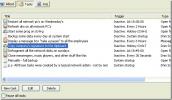Kako zakleniti ozadje namizja v sistemu Windows 10
Če uporabljate prenosni ali namizni sistem, ki ga ponuja podjetje, obstaja velika verjetnost, da ga ne morete spremeniti. Običajno se s temi spremembami omeji omrežna aktivnost in dostop do nekaj kritičnih datotek, npr. the datoteko gostitelji, vendar nekateri to storijo še korak dlje in uporabnikom preprečijo, da bi prilagodili videz svojega namizje. Če imate Windows 10 Home in želite zakleniti ozadje namizja, lahko to storite z urejanjem registra. Tukaj je tisto, kar morate storiti.
Zakleni ozadje namizja
Preden začnete, izberite sliko, ki jo želite uporabiti kot tapeta. Shranite jo lahko kjer koli želite, vendar je dobro, da jo shranite v koren pogona C, ker boste za dodajanje ali odstranjevanje slike s te lokacije potrebovali skrbniške pravice. Ni vam treba spreminjati velikosti, da ustreza vašemu zaslonu, ampak ga uporabite in poskrbite, da bo videti dobro na namizju.
Za urejanje registra potrebujete skrbniške pravice. V iskanju po Windows vnesite 'regedit' ali odprite polje za zagon s bližnjico na tipkovnici Win + R in vnesite 'regedit'. Tapnite enter in odprl se bo urejevalnik registra.
V urejevalniku registra pojdite na naslednje mesto.
HKEY_CURRENT_USER \ Software \ Microsoft \ Windows \ CurrentVersion \ Politike
Z desno tipko miške kliknite tipko Policies in pojdite na New> Key. Poimenujte ključ Sistem. Nato z desno tipko miške kliknite sistemsko tipko in izberite Novo> String. Poimenujte vrednost niza Tapeta. Dvokliknite in vnesite celotno pot do ozadja, ki ga želite nastaviti kot privzeto.
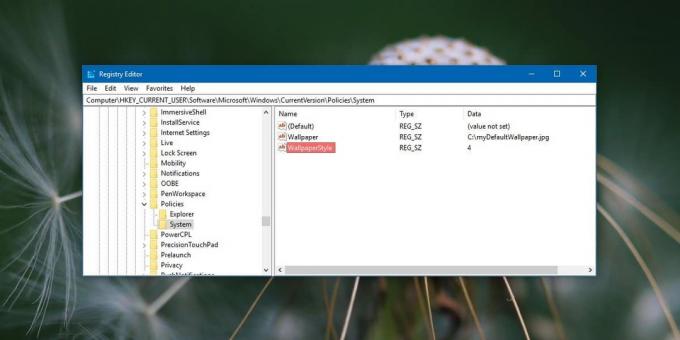
Nato znova z desno tipko miške kliknite sistemsko tipko in izberite Novo> String in jo poimenujte OzadjeStyle. Vrednost te niza morate nastaviti glede na to, kako želite uporabiti ozadje.
- V središču: 0
- Popločano: 1
- Raztegnjena: 2
- Fit: 3
- Izpolnite: 4
Ko nastavite vrednost zanjo, morate znova zagnati File Explorer. Do znova zaženite File Explorer, odprite upravitelja opravil in odprite zavihek Proces. Poiščite Windows Explorer, ga izberite in v spodnjem desnem kotu kliknite gumb Restart.
Ko se File Explorer ponovno zažene, bo ozadje namizja nastavljeno na tisto, ki ste ga izbrali kot privzeto. Še pomembneje je, da obiščete zavihek Ozadje v skupini za prilagajanje nastavitev v aplikaciji Nastavitve, prikaže se sporočilo "Nekatere nastavitve so skrite ali jih upravlja vaša organizacija". Vsi kontrolniki bodo ozelenjeni in nihče jih ne bo mogel spremeniti, niti skrbniški račun.

Če želite spremeniti ozadje v drugo sliko, vendar kljub temu obdržati omejitev, ste lahko sliko, ki ste jo navedli v registru, zamenjate z drugo, vendar ji dodelite isto ime. Lahko pa sliki daste drugo ime in jo spremenite v registru.
Če se želite znebiti te omejitve, preprosto izbrišite sistemski ključ, ki ste ga ustvarili.
Iskanje
Zadnje Objave
Kako izvajati več opravil v operacijskem sistemu Windows ob katerem koli datumu / času
Včasih moramo svojemu računalniku povedati, kaj naj počnemo, ko nas...
Kako namestiti Steam kožo v sistem Windows 10
Stranka Steam skorajda ni najbolj estetsko aplikacija v katerem kol...
EasyMCC: Prilagodite svetlost zaslona, kontrast in barvno temperaturo
Proizvajalci LCD zaslonov zasnujejo z ustrezno barvno kalibracijo i...